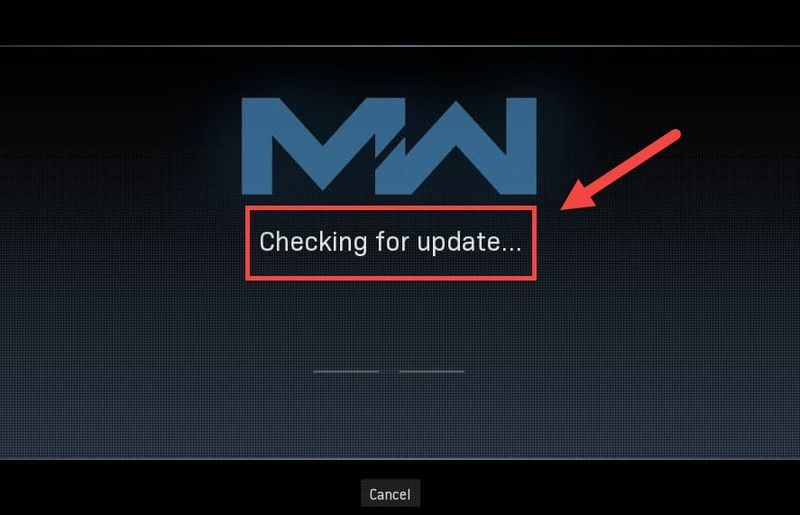
Samal ajal kui Treyarch üritab takistada Warzone'i pidevat kokkujooksmist, ilmneb uus probleem, mis paneb mängijad ummikusse. Värskenduste otsimine ekraan. Kuid ärge muretsege, kui juhtute olema samas paadis. Kuigi Treyarch ei ole veel sellele probleemile suunatud plaastrit välja andnud, on siiski mõned lahendused, mida saate proovida.
Esmalt peaksite mängu taaskäivitades kontrollima, kas see on tõrge. Samuti saate kontrollida, kas see on lihtsalt a serveri probleem .
Proovige neid parandusi
Võimalik, et te ei pea neid kõiki proovima. Lihtsalt liikuge allapoole, kuni leiate selle, mis võlub.
- Taaskäivitage võrk
- Skannige ja parandage oma mängufaile
- Värskendage oma võrgudraiverit
- Keelake ajutiselt oma tulemüür
- Tühjendage Blizzardiga seotud vahemälu
- Ühendage modemi ja ruuteri tagaküljel olevad toitejuhtmed lahti.

Modem

Ruuter
- Oota vähemalt 30 sekundit , seejärel ühendage juhtmed tagasi. Veenduge, et indikaatorid on normaalses olekus.
- Avage brauser ja kontrollige ühendust.
- Ava oma battle.net klient.
- Valige vasakpoolsest menüüst Call of Duty: MW . Klõpsake Valikud ja valige Skannimine ja parandamine .

- Klõpsake Alustage skannimist . Seejärel oodake, kuni protsess on lõpule viidud.

- Kui see on tehtud, käivitage Warzone ja vaadake, kas probleem kaob.
- Klõpsake ekraani paremas alanurgas arvutiikoonil. Seejärel klõpsake Võrgu- ja Interneti-seaded .

- all Täpsemad võrguseaded jaotises klõpsake Muutke adapteri valikuid .

- Paremklõpsake oma võrguadapterit ja valige Omadused .

- Valige Interneti-protokolli versioon 4 (TCP/IPv4) ja klõpsake Omadused .

- Valige Kasutage järgmisi DNS-serveri aadresse: . Sest Eelistatud DNS-server , tüüp 8.8.8.8 ; ja eest Alternatiivne DNS-server , tüüp 8.8.4.4 . Klõpsake Okei muudatuste salvestamiseks.

- Järgmisena peate muudatuste rakendumiseks tühjendama DNS-i vahemälu. Vajutage klaviatuuril Võida (Windowsi logo klahv) ja tippige cmd . Valige Käivitage administraatorina .

- Sisestage hüpikaknas sisse ipconfig /flushdns . Vajutage Sisenema .

- Käivitage Driver Easy, seejärel klõpsake Skannida nüüd . Driver Easy skannib seejärel teie arvutit ja tuvastab kõik probleemsed draiverid.

- Klõpsake Värskenda kõik õige versiooni automaatseks allalaadimiseks ja installimiseks kõik draiverid, mis teie süsteemis puuduvad või aegunud. (Selleks on vaja Pro versioon – kui klõpsate käsul Värskenda kõik, palutakse teil uuendada. Kui te ei soovi Pro-versiooni eest maksta, saate siiski tasuta versiooniga alla laadida ja installida kõik vajalikud draiverid; peate need lihtsalt ükshaaval alla laadima ja käsitsi installima, nagu tavaline Windows.)
 The Pro versioon Driver Easy on kaasas täielik tehniline tugi . Kui vajate abi, võtke ühendust Driver Easy tugimeeskonnaga aadressil .
The Pro versioon Driver Easy on kaasas täielik tehniline tugi . Kui vajate abi, võtke ühendust Driver Easy tugimeeskonnaga aadressil . - Avage oma Battle.net klient. Liikuge Warzone'i lehele.

- Klõpsake nupu Esita kõrval oleval hammasrattaikoonil. Valige Otsi värskendusi ja oodake, kuni see lõpeb.

- Kui olete lõpetanud, käivitage Warzone ja kontrollige, kas probleem püsib.
- Vajutage klaviatuuril nuppu Windowsi logo klahv ja R samal ajal käivitada kast Run. Seejärel tippige või kleepige kontrolli tulemüüri.cpl ja klõpsake Okei .

- Valige vasakpoolsest menüüst Lülitage Windows Defenderi tulemüür sisse või välja .

- Valige Windows Defenderi tulemüüri väljalülitamine (pole soovitatav) domeenivõrgu, privaatvõrgu ja avaliku võrgu jaoks. Seejärel klõpsake Okei .

- Vajutage klaviatuuril Win+R (Windowsi logo klahv ja R-klahv), et käivitada kast Run. Tippige või kleepige %programdata% ja klõpsake Okei .
- Ükshaaval paremklõpsake ikooni battle.net ja Blizzardi meelelahutus kaustad ja valige Kustuta .
- Vajutage Win+R uuesti. Tippige või kleepige %äppiandmed% ja klõpsake Okei .
- Paremklõpsake battle.net kaust ja valige Kustuta .
- Vajutage uuesti Win+R ja tüüp % localapp data% ja klõpsake Okei . Seekord paremklõpsake battle.net ja Blizzardi meelelahutus kaustad ja valige Kustuta .
- NordVPN
- Surfhai
- CyberGhost
1. lahendus: taaskäivitage võrk
Võrguprobleemide tõrkeotsingul peaksite esmalt välistama riistvararikke võimaluse. Selleks saate lihtsalt taaskäivitage oma võrguseadmed . See uuendab teie IP-aadressi ja tühjendab DNS-i vahemälu.
Siin on selle jaoks kiire juhend:
Kui olete uuesti võrgus, käivitage Warzone ja testige ühendust.
Kui te ikka ei pääse värskendusekraanile, vaadake järgmist parandust.
Parandus 2: skannige ja parandage oma mängufaile
Ühenduse probleem võib tähendada ka seda, et teatud mängufailid on puudu või rikutud. Kui see nii on, peaks lihtne skannimine ja parandamine võimaldama Warzone'il korralikult värskendada.
Selleks toimige järgmiselt.
Kui probleem püsib, võite jätkata ja proovida järgmist lahendust.
Parandus 3: muutke oma DNS-i sätteid
DNS-serverid on nagu Interneti-telefoniraamatud, mis tõlgivad domeeni tegelikeks IP-aadressideks. Saate konfigureerida oma arvuti kasutama populaarseid DNS-servereid, mis aitab vältida DNS-i eraldusvõime tõrgetest põhjustatud ühenduse probleeme.
DNS-seadete muutmiseks tehke järgmist.
Nüüd taaskäivitage Battle.net käivitusprogramm ja kontrollige, kas Warzone värskendab kohe.
Kui probleem püsib, võite liikuda järgmise lahenduse juurde.
Parandus 4: värskendage võrgudraiverit
Värskenduste otsimise juurde jäämine võib tähendada, et kasutate katkine või aegunud võrgudraiver . Katkematu mängukogemuse tagamiseks, eriti võrgus tulistamismängude puhul, peate veenduma, et kasutate alati uusimat võrgudraiverit.
Võrgudraiveri värskendamiseks on üldiselt kaks võimalust: käsitsi või automaatselt.
1. valik: värskendage võrgudraiverit käsitsi
Kui olete tehnikatundlik mängija, võite proovida oma võrgudraiverit käsitsi värskendada.
Kõigepealt võite külastada oma emaplaadi tootja veebisaiti ja seejärel otsida oma mudelit. Tavaliselt leiate draiverid tugi- või allalaadimislehelt. Ärge unustage alla laadida ainult uusim õige võrgudraiver, mis teie süsteemiga ühildub.
Valik 2: värskendage võrgudraiverit automaatselt (soovitatav)
Kui teile ei meeldi seadme draiveritega mängida, soovitame seda kasutada Lihtne juht . See on tööriist, mis tuvastab, laadib alla ja installib kõik draiverivärskendused, mida teie arvuti vajab.
Pärast võrgudraiveri värskendamist taaskäivitage arvuti ja testige ühendust Warzone'is.
Kui uusim võrgudraiver ei too teile õnne, võite jätkata järgmise meetodi juurde.
Parandus 5: kontrollige Battle.net kliendi värskendusi
Tavaliselt toimub värskendus Warzone'i käivitamisel. Kuid tegelikult saate Battle.net kliendis käsitsi värskendada. See võib olla selle probleemi lahendus.
Siin on, kuidas
Kui see meetod teie jaoks ei tööta, vaadake lihtsalt järgmist allpool.
Parandus 6: keelake ajutiselt tulemüür
Kuigi see on haruldane, võib mõnel juhul probleemi põhjustada teie tulemüür. Tulemüüri võimalike valekonfiguratsioonide parandamiseks võite tulemüüri ajutiselt keelata ja vaadata, kuidas asjad lähevad.
Käivitage nüüd Warzone ja kontrollige, kas saate värskendusekraanist mööda.
Kui see meetod ei aita, lülitage tulemüür uuesti sisse ja liikuge järgmise paranduse juurde.
Parandus 7: tühjendage Blizzardiga seotud vahemälu
Mõned kasutajad teatasid, et vahemälu puhastamine võib olla ühenduse probleemi potentsiaalne lahendus. Võite seda proovida ja vaadata, kas see kehtib teie juhtumi kohta.
Eemaldage need kaustad (üksikasjalikud juhised allpool):
| Vahemälu kaustad | Kataloogi otsetee (Win+R) |
| Battle.net, Blizzard Entertainment | %programdata% |
| battle.net | %äppiandmed% |
| Battle.net, Blizzard Entertainment | % localapp data% |
Vahemälu tühjendamiseks võite järgida ka neid juhiseid.
Nüüd taaskäivitage oma Battle.net rakendus ja testige Warzone'i ühendust.
Kui see lahendus teile õnne ei too, vaadake järgmist.
Parandus 8: kasutage VPN-i
Kui olete kohaliku võrgu tõrkeotsingust väsinud, proovige VPN-i. VPN-serveritel on tavaliselt parem ühendus ja nad hoolitsevad kõigi keerukate seadete eest, nagu pordi edastamine ja NAT.
Kuid pange tähele meile ei meeldi tasuta VPN-id, kuna need on tavaliselt saak . Tasuline VPN-i tellimus tagab sujuva mängimise isegi tipptundidel.
Ja siin on mõned mängude VPN-id, mida soovitame:
Need on COD: Warzone'i ühenduse probleemide lahendused. Loodetavasti aitab see õpetus teil valdkonda tagasi pöörduda. Kui teil on küsimusi või ideid, andke meile lihtsalt allolevates kommentaarides teada.




















![[Lae] Logitech G Pro draiver Windows 7/8/10 jaoks](https://letmeknow.ch/img/driver-download/02/logitech-g-pro-driver.jpg)


![[LAHENDATUD] Zombie Army 4: Dead War krahh arvutis](https://letmeknow.ch/img/program-issues/52/zombie-army-4.jpg)
